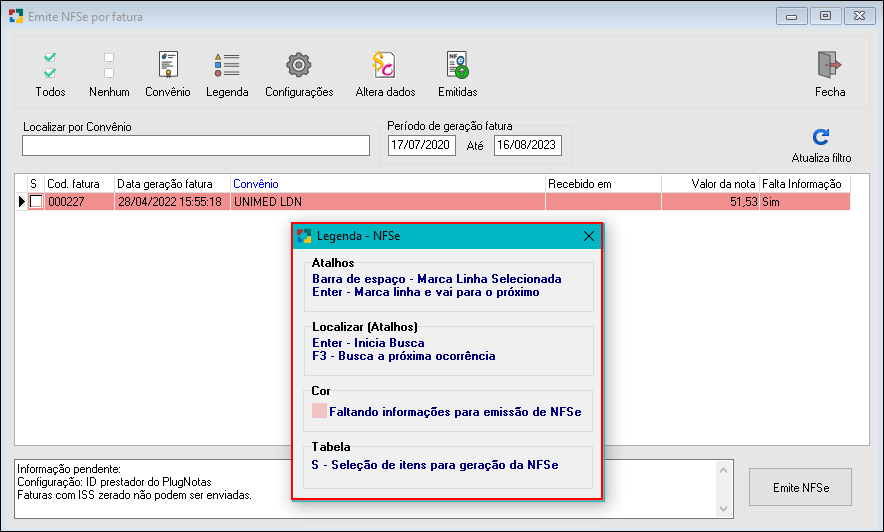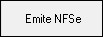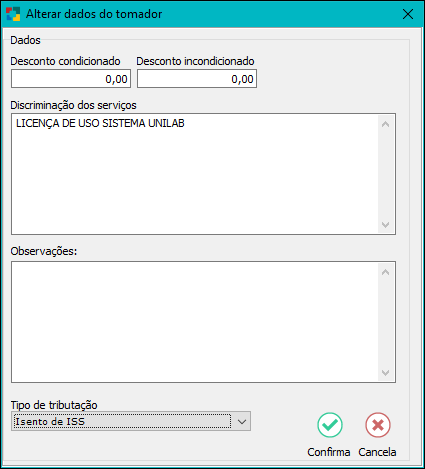GERAR NFSe
De acordo com os recebimentos em caixa ou fechamentos de fatura, automaticamente o sistema envia para o Emissor de NFSe os pedidos com recebimentos de 100% e as faturas fechadas.
A geração da NFSe poderá ser gerada através de duas telas dependendo do método que se deseja emiti-la:
|
POR FATURA:
- Gerar o Faturamento do Convênio Normalmente. Após a geração automaticamente será apresentado na tela de geração de NFSe.
- **OBS** Não é permitido realizar o Ajuste e ou Excluir a Fatura após a geração da NFSe.
No menu Movimentação > Emissão de Nota Fiscal > Fatura, informar o Período de Geração da Fatura e clicar em  para aparecer a listagem de NFSe como mostra a imagem abaixo: para aparecer a listagem de NFSe como mostra a imagem abaixo:
|
|
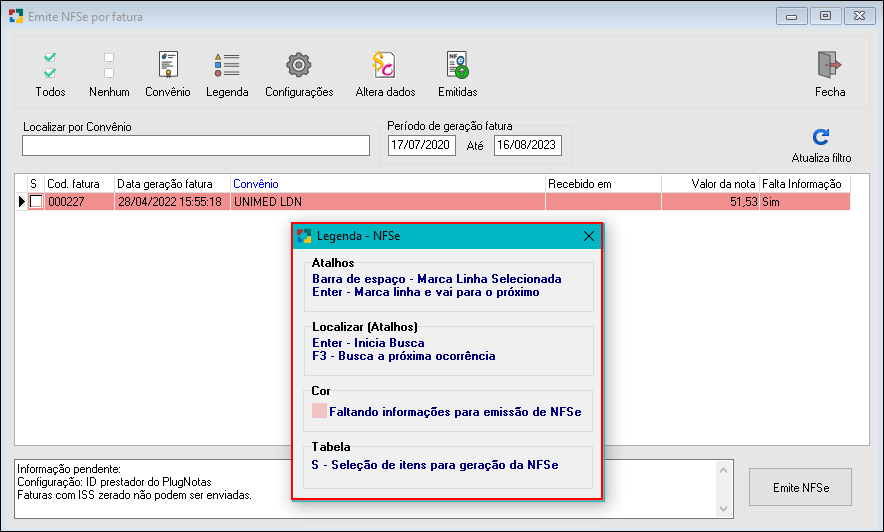
Fig. Emite NFSe por Fatura.
|
|

|
Seleciona todos os pedidos gerados sem erros para realizar a emissão da NFSe;
|
|

|
Usar esse botão para desmarcar todos os pedidos selecionados;
|
|

|
Quando falta informação e fica destacado na cor "Rosa" pode realizar o ajuste da informação por este botão uma vez que abre a tela de cadastros de convênios.
|
|

|
Botão de Informações sobre a tela;
|
|

|
Local para configurar o Perfil da NFSe. Clique aqui para maiores informações;
|
|

|
Botão utilizado para alterar dados do tomador caso exista alguma pendência;;
|
|

|
Clicar no botão para chamar a tela de Nfse emitidas;
|
|
|
Após ajustar as Informações Faltantes (se houver), selecionar a(s) Fatura(s) desejada(s) (Coluna "S") e clicar no botão 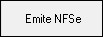 para a emissão da NFSe. para a emissão da NFSe.
|
|
Caso haja alguma informação faltando no preenchimento da nfse, o sistema vai identificar o pedido na cor rosa para que possa ser ajustado através do botão "Altera Dados", como mostra a imagem abaixo:
|
|
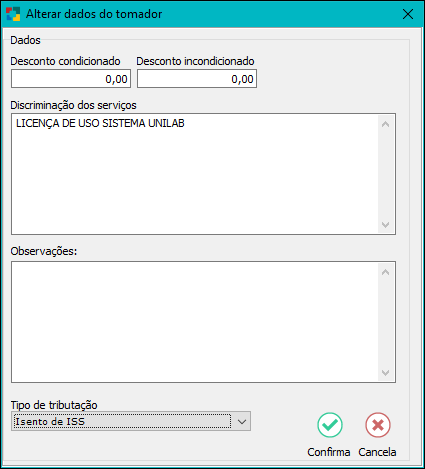
Fig. Emite NFSe por Pedido - Altera.
|
- Desconto Condicionado: Preencher se houver (por depender de condição para aplicação, deverá compor a base de cálculo do ICMS);
- Desconto Incondicionado: Preencher se houver (abatido do valor do documento fiscal, no ato do negócio, não compondo a base de cálculo do ICMS);
- Discriminação dos Serviços: Campo para discriminar o serviço executado;
- Observações: Campo para preenchimento de observações relacionadas a nfse;
- Tipo de tributação: Informar o tipo de tributação para essa nfse;
Após as alterações necessárias clicar em "Confirma".
|
Created with the Personal Edition of HelpNDoc: Produce online help for Qt applications